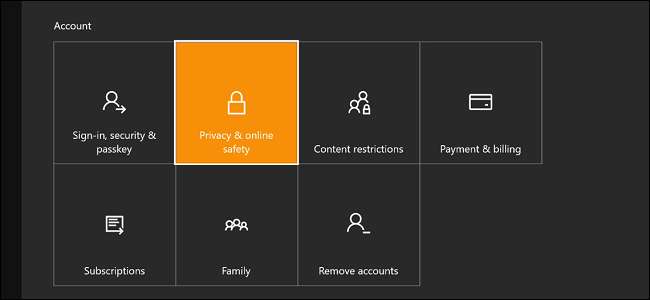
Microsoft är inte främmande för kontroverser i integritetsvärlden , så det är inte så förvånande att dess flaggskepp Xbox One-konsol kommer med ett så omfattande utbud av anpassningsbara integritetsfunktioner. Användare kan konfigurera dussintals inställningar, från hur synligt deras spelinnehåll är på Xbox Live till huruvida en profil alls kan ansluta till Live.
Om du vill vara säker på att dina barn hålls säkra och att ditt vardagsrum inte störs av mikrofonen på din Kinect, så här konfigurerar du integritetsalternativ på din Xbox One.
För att starta öppnar du inställningsmenyn genom att dubbelklicka på
 och tryck sedan på Y.
och tryck sedan på Y.
Hitta kugghjulsikonen längst ner i menyn och tryck på A för att fortsätta. Tryck på A igen på alternativet "Alla inställningar".

För att komma åt dina sekretessinställningar, välj alternativet "Sekretess och online-säkerhet".
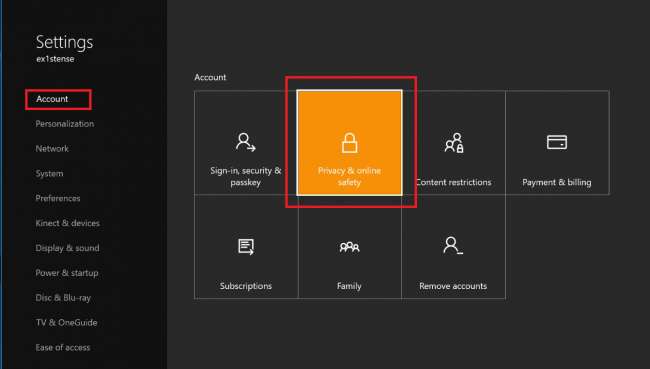
Obs! Om du tidigare har ställt in en lösenord på ditt konto är detta en skyddad inställning som kräver att du anger det innan du får åtkomst.
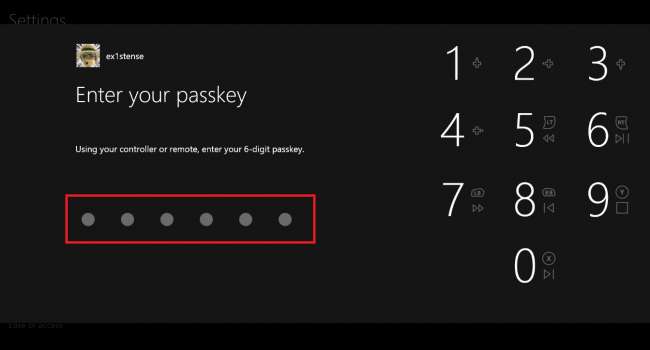
Välj en förinställning eller anpassa dina alternativ
RELATERAD: Förstå Windows 10: s sekretessinställningar
De flesta inställningarna på den här fliken styr vilken information andra användare och vänner i din vänlista kan se om dig, men det finns också några som hanterar vilka typer av data Microsoft samlar in från din konsol.
När du har öppnat fliken för sekretess och onlinesäkerhet ser du tre standardinställningar för sekretess för profilerna som är lagrade på din Xbox: vuxen, tonåring och barn.
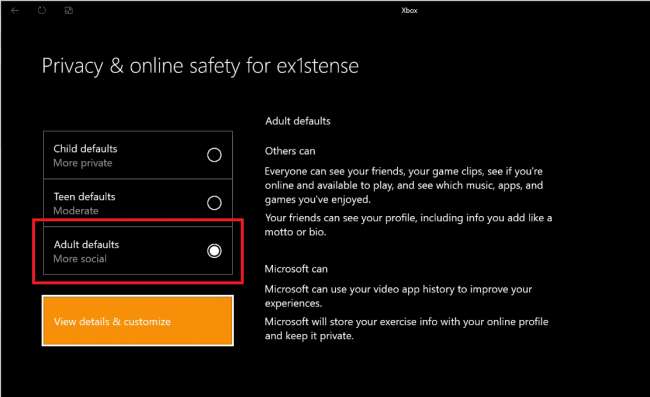
Välj ett alternativ för att se en översikt över dess olika inställningar. Du kan sedan välja "Visa detaljer & anpassa" för en mer fullständig lista.

Istället för att ha specifika kategorier och undermenyer för dessa inställningar - som PlayStation 4 gör –Xbox anger bara varje inställning, en efter en, i en lång, horisontell meny. Du kan navigera i den här menyn helt enkelt med kontrollen och ställa in varje inställning efter önskemål.
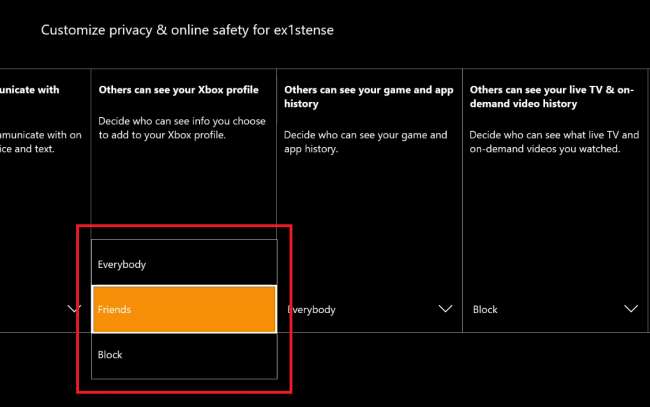
När du anpassar dina sekretessinställningar har du total kontroll över vilken information som hålls offentlig eller privat i din Xbox One-profil. I vuxenförinställningen (standard från inställningen) kommer information om dig inklusive din spelaktivitet och videoklippshistorik att vara öppen för vem som vill se den i Xbox Game Hub, såväl som vem som helst i din vänlista. Du kanske vill ändra dessa för att låsa de sociala aspekterna av din profil.
Ändra köp- och flerspelartillstånd
Medan många av sekretessinställningarna här bara påverkar vilken information som är offentligt synlig i din profil och är ganska självförklarande, är det värt att lyfta fram några funktioner som ändrar hur en profil hanterar inköp och multiplayerbehörigheter.
För att förhindra att en profil kan spendera pengar på att köpa spel, ändra inställningen "Du kan köpa och ladda ner" till antingen "Endast gratis innehåll" eller begränsa inköp helt genom att välja "Ingenting".
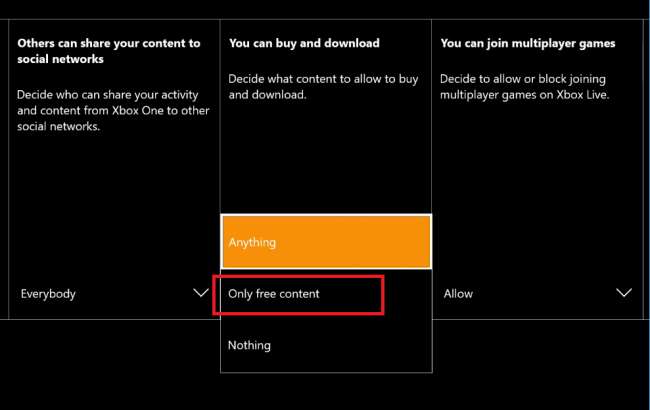
För att ändra om en profil får ansluta till Xbox Live för multiplayer-spel ändrar du inställningen "Tillåt" till "Blockera" i rullgardinsmenyn nedan.
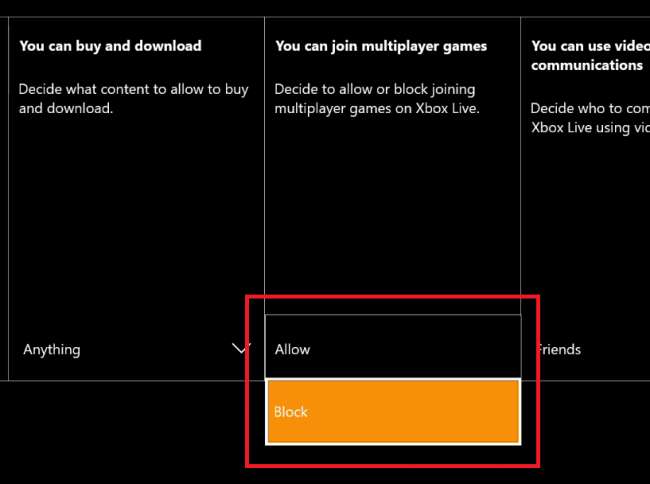
Konfigurera Voice Data Privacy
Slutligen bör användarna vara medvetna om två inställningar som styr vad Microsoft gör med röstdata inspelade från Kinects interna mikrofon.
(Om din Xbox One inte levererades med en Kinect och du inte har en ansluten, kommer detta avsnitt inte att gälla för din profil.)
Den första är alternativet "Dela röstsökningsdata". Detta styr vad Microsoft spelar in på din Kinect-mikrofon när du ger Kinect ett kommando, till exempel “Xbox On” eller “Xbox Play Netflix”.
Vid standardinställningar skickar din Xbox One dessa röstprover från din Kinect tillbaka till Microsoft. Företaget säger dessa uppgifter används endast för att öka noggrannheten i dess program för taligenkänning och att inget du spelar in med Kinect kommer att lagras på deras servrar längre än 90 dagar. Men om du vill inaktivera den, öppna inställningen och ändra den från "Tillåt" till "Blockera".
Detta kommer att hindra Microsoft från att samla in röstdata som lagras på din maskin, samt ta bort eftersläpningen med innehåll som redan har spelats in.
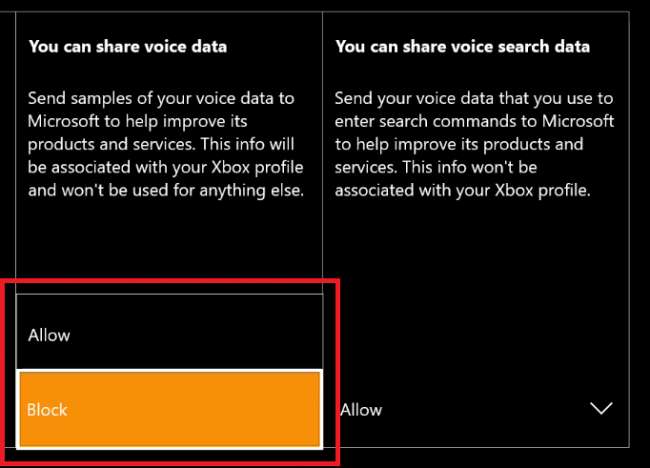
Den andra inställningen styr hur Kinects sökdata hanteras när du använder din röst för att surfa på nätet. Liksom Kinect röstkommandodata hävdar Microsoft att de bara vill ha denna information för "prestandaförbättringar" till sitt nätverk av taligenkänningsenheter. Ändra den här inställningen till "Blockera" för att förhindra att den skickar din framtida sökinformation till Microsoft och rensa all liknande data som är lagrad på den lokala hårddisken.
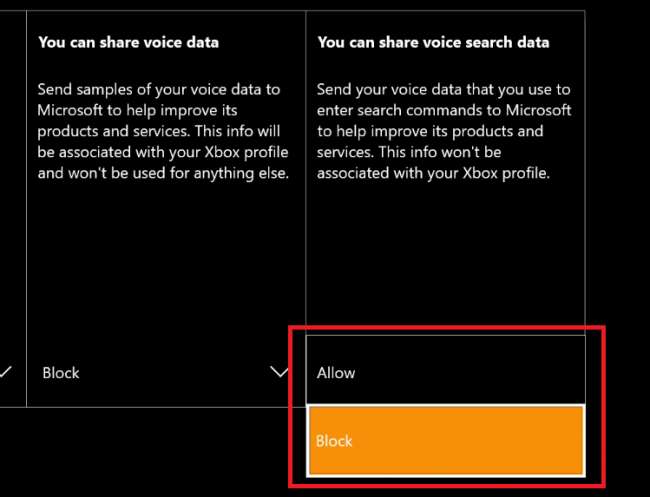
Att skydda en Xbox One i ditt hem bör ha högsta prioritet, oavsett om du bara ställer in konsolen för första gången eller om den har varit online i flera år. Oavsett om du är ansluten till Xbox Live eller bara ropar en beställning inom din hörselskott från din Kinect, samlar våra konsoler mer information om oss än någonsin tidigare, så det är viktigt att veta hur man hanterar vilken data som är synlig och vad som inte syns.







